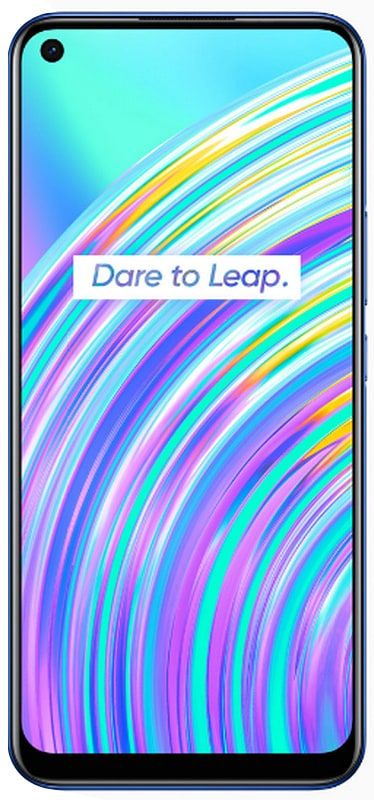כיצד לחדש הורדה ב- Safari ב- Mac
לפעמים חיבור האינטרנט שלנו עלול להיכשל בזמן שאנחנו מורידים מסמכים חשובים דרך Safari למחשב שלנו. אל תדאג. ב- iOSMac נראה לך כיצד לחזור להורדה ב- Safari ב- Mac שלנו.

דמיין שאתה מוריד את דפדפן Mozilla Firefox וחיבור האינטרנט מופרע באמצע ההורדה. יש פיתרון. המשך לקרוא ותראה כיצד להמשיך להוריד את הדפדפן כדי להתקין אותו במחשב שלך
"המיקום שלך נמצא בשימוש כרגע"
כיצד לחזור להורדה בספארי
הדבר הראשון שעלינו לעשות הוא לחץ על החץ שמופיע בסרגל הכלים בכל פעם שאנחנו מבצעים הורדה. בכך תוצג רשימת המסמכים, הקבצים והתוכנות שהורדנו.
כיצד להשיג את קודי בטלוויזיה החכמה שלי
וחידוש ההורדה פשוט כמו לחיצה על החץ העגול הכתום, שמופיע לצד ההורדה שנכשלה. עם מקום פשוט עליו כבר מופיעה הורדת קורות החיים.
לאחר שההורדה תתחדש, סרגל ההתקדמות הכחול של ההורדה יתמלא שוב עד להשלמת ההורדה. אם למרות השימוש בשיטה זו, ההורדה אינה מופעלת מחדש, אולי נוכל להעתיק את כתובת האתר כדי להתחיל בהורדה מאפס.
כדי להפעיל מחדש את ההורדה מהנקודה הראשונית, דרך כתובת האתר, פשוט לחץ באמצעות לחצן העכבר הימני על התוכנית שנכשלה להוריד. אנו מעתיקים את כתובת האתר הזו בדפדפן וההורדה תתחיל אוטומטית מההתחלה.
ב- iOSMac: iOS 13: כיצד לסגור באופן אוטומטי את כל כרטיסיות Safari ב- iPhone או iPad?
לאחר שהורדנו נכון את התוכנה או המסמך הדרוש לנו, נצטרך לעבור לתיקייה המתאימה, כברירת מחדל, ה- תיקיית הורדה של המשתמש הפעיל, על מנת להשתמש במה שהורדנו.
אנו מקווים שההדרכה הקטנה סייעה לך לפתור כל ספק שיתעורר בעת השימוש ב- Safari שלך. ואם בטעות, סגרת את כל הכרטיסיות של הדפדפן שלך, ואתה רוצה לפתוח אותם שוב, אתה תמיד יכול לעקוב אחרי הבא הדרכה .
משתמש בכל המעבדים שלי